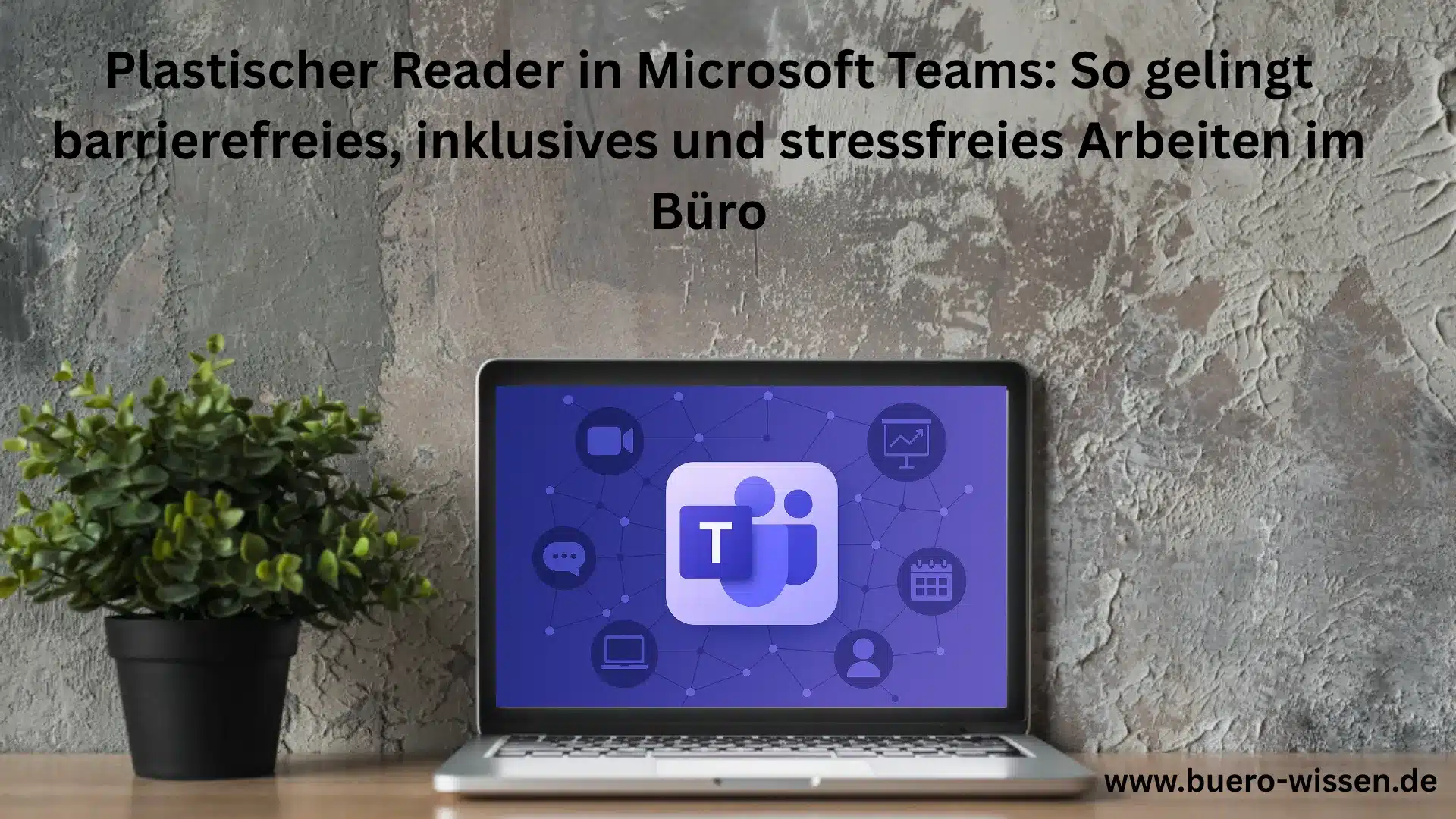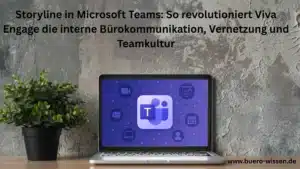Digitale Barrierefreiheit: Wie smarte Lesehilfen den Büroalltag erleichtern
Der Büroalltag spült täglich eine Welle an Informationen heran: E-Mails, Chatnachrichten, Dokumente, Aufgaben. Dazu kommen verschiedene Anforderungen, enge Zeitpläne und nicht selten der Kampf gegen das ständige Überlesen wichtiger Details. Für manche Mitarbeitende wird das Erfassen aller Inhalte fast zur Qual. Gerade wer Mühe hat, Texte schnell zu erfassen oder digitale Dokumente barrierefrei zu nutzen, erlebt Stress und verliert leicht den Anschluss.
Der Wunsch nach mehr Zugänglichkeit wächst – nicht nur, um Barrieren zu überwinden, sondern auch, um produktiver und entspannter zu arbeiten. Genau hier setzen digitale Assistenzwerkzeuge an, die den Umgang mit Informationen erleichtern und barrierefreie Kommunikation stärken.
Eines dieser Hilfsmittel ist der Plastische Reader in Microsoft Teams. Er liest Texte vor und passt die Lesbarkeit individuell an. So öffnet er den Weg für inklusive Teamarbeit, in der alle Beteiligten ohne Hürden zusammenarbeiten. Für alle, die Informationen nicht sofort erfassen, entstehen so neue Chancen, stressfrei und aufmerksam am Gespräch teilzunehmen.
Barrierefreie Tools verstehen das Bedürfnis nach einfacher Bedienbarkeit und stärken das Miteinander, indem sie Vielfalt zulassen – ein entscheidender Schritt, um Kommunikation wirklich für alle zugänglich zu machen.
Immersive Reader-Funktionen in Microsoft Teams im Überblick
Der Immersive Reader in Teams bietet mehr als reine Textwiedergabe. Er schafft praktische Werkzeuge, die sich flexibel nutzen lassen – ob für Konzentration oder bessere Verständlichkeit. Jeder findet passende Unterstützung, ganz gleich ob Viel-Leser, Führungskraft oder Team mit Inklusionsbedarf.
Vorlesen sorgt für Entlastung bei langen Texten. Statt zu überfliegen, hört man Inhalte einfach an. Wer kennt das nicht: Die Augen ermüden, doch die Stimme hält wach.
Die Textgestaltung entfaltet gleich mehrere Tricks: Schriftgröße, Spaltenbreite und Farben passen sich an das persönliche Lesegefühl an. So bleibt der Blick auf der Seite, ohne abzuschweifen.
Unter den Grammatiktools stechen primär die Silbentrennung und die Wortartenhervorhebung ins Auge. Das erleichtert Lernenden und Kolleg:innen mit Rechtschreibschwierigkeiten den Zugang – ein Plus für die inklusive Zusammenarbeit.
Auch Übersetzungen gehen leicht von der Hand. Texte lassen sich schnell in andere Sprachen umstellen, ein praktisches Feature für internationale Teams oder Teilnehmer:innen mit unterschiedlichen Muttersprachen.
Das Bildwörterbuch greift bei unbekannten Begriffen oder für bildhafte Unterstützung. Mit einem Klick öffnet sich die Illustration, die den Kontext ergänzt – ideal für alle, die gern visuell verstehen.
Funktionen und Vorteile – wer profitiert wovon?
| Funktion | Vorteil | Typische Anwender:innen |
|---|---|---|
| Vorlesen | Schont die Augen, unterstützt beim Verstehen | Viel-Leser, Sehbehinderte |
| Textgestaltung | Optimales Schriftbild, weniger Ablenkung | Alle, die individuell lesen möchten |
| Grammatiktools | Klarheit bei Wortarten und Silben | Lernende, Teams mit Inklusionsbedarf |
| Übersetzung | Schneller Zugriff auf Fremdsprachen | Multikulturelle Teams, Führungskräfte |
| Bildwörterbuch | Visuelle Hilfen bei unbekannten Begriffen | Lernende, Neulinge im Team |
Wer täglich mit langen Dokumenten arbeitet, spürt den Unterschied sofort beim Vorlesen. Wer sich auf Details konzentrieren will, nutzt Textanpassungen oder den Zeilenfokus.
Teams mit verschiedenen Sprach- und Leistungsniveaus profitieren von den kombinierten Grammatikoptionen und Übersetzungen. So entstehen barrierefreie Räume, in denen jeder mitkommt.
Führungskräfte, die häufig internationale Nachrichten oder Berichte sichten, sparen Zeit dank schneller Übersetzungen. Neulinge im Team bekommen durch das Bildwörterbuch einen direkten visuellen Zugang zu komplexen Inhalten.
Mit dem Immersive Reader in Teams entfaltet sich ein flexibles Angebot, das den Umgang mit Texten wirklich erleichtert – ohne komplizierte Einstellungen oder Extra-Apps. Wer nimmt dieses Hilfsmittel bisher nicht für sich in Anspruch?
Plastischen Reader direkt in Teams starten: Schritt für Schritt erklärt
Der Plastische Reader erleichtert das Lesen und Verstehen von Texten in Microsoft Teams erheblich. Sein Zugriff erfolgt je nach Kontext etwas unterschiedlich. Die folgenden Anleitungen führen präzise durch jeden Weg – egal ob aus Nachrichten, Aufgaben oder aus der Lehrkraft- und Schüleransicht.
Aus einer Nachricht heraus funktioniert der Start so: Zuerst den Cursor auf die gewünschte Nachricht bewegen. Dann öffnet sich das Kontextmenü über den Punkt „Weitere Optionen“. In diesem Menü findet sich der Eintrag „Plastischer Reader“. Ein Klick darauf aktiviert die Funktion sofort.
Beim Arbeiten mit Aufgaben verläuft der Zugang direkter. Innerhalb der Aufgabe genügt ein Blick auf die Menüleiste, dort steht direkt die Option „Plastischer Reader“ bereit. Die Auswahl öffnet den Reader für den jeweiligen Text.
Als Lehrkraft im Modus „Schüleransicht“ gibt es ebenfalls eine klare Abkürzung: Nach dem Wechsel in die Ansicht erscheint die Möglichkeit, den „Plastischen Reader“ per Schaltfläche zu starten und somit den Text so zu erleben, wie ihn die Schüler sehen.
Praxistipp: Mobil- und Touch-Geräte
Der Zugang zum Plastischen Reader auf Smartphones oder Tablets funktioniert nach dem gleichen Prinzip. Neben der jeweils passenden Option einfach mit dem Finger auf die angezeigte Schaltfläche tippen. Mobile Nutzer profitieren so genauso von den Lesehilfen wie am Desktop. Das erleichtert den flexiblen Einsatz im Schulalltag deutlich.
Texte optimal auf den eigenen Arbeitsstil zuschneiden
Kick-off-Meetings sind bestens geeignet, um zu spüren, wie schnell die Aufmerksamkeit schwindet. Inmitten von Schlagwörtern, Slides und Termindruck hilft es ungemein, Texte so zu gestalten, dass sie das Gehirn nicht zusätzlich belasten. Anpassbare Lese- und Anzeigeoptionen schaffen genau diese Entlastung.
Die Basics drehen sich um Schriftgröße, Zeilenabstand, Schriftart und Hintergrundfarbe. Jeder dieser Faktoren wirkt direkt auf die Lese-Leichtigkeit ein und verbessert die Konzentration im Büroalltag erheblich.
Weniger Stress entsteht, wenn Schriftgröße und Zeilenabstand klar und großzügig gewählt sind. Größere Fonts schonen die Augen, während ausreichend Abstand zwischen den Zeilen die Orientierung erleichtert. Die Auswahl der Schriftart beeinflusst das Lesetempo, gerade serifenlose Fonts wirken klarer in Bildschirmtexten. Mit gezielt abgestimmten Hintergrundfarben lassen sich störende Reflexionen reduzieren. Die flache oder monoton wirkende Oberflächen erweitern das Auge weniger, was müde Blicke vorbeugt.
Grammatiktools leisten eine zusätzliche Hilfe. Die Möglichkeit, Silben zu trennen und Wortarten hervorzuheben, unterstützt beim schnellen Erfassen komplexer Sätze. So springen wichtige Bestandteile ins Blickfeld – etwa Verben oder Substantive – und die inhaltliche Struktur wird auf einen Blick sichtbar. Gerade wer gern längere Texte scannt oder filmt, profitiert davon enorm.
Grammatiktools praxisnah nutzen
Im Büro entstehen oft Missverständnisse durch schnelles Überfliegen. Mit der Hervorhebung von Wortarten lässt sich die Konzentration steuern: Verben springen hervor, Substantive definieren die Kernbegriffe. Die Silbentrennung unterstützt bei der Aussprache oder beim schnellen Erfassen von schwierigen Wörtern.
Diese Optionen helfen, Lesefaulheit gezielt zu bekämpfen, und vermeiden Fehler, die sonst im hektischen Alltag passieren.
Farb- und Lesefokus clever einstellen
Der Zeilenfokus, mit der Möglichkeit, einzelne, drei oder fünf Zeilen hervorzuheben, gibt eine konkrete Orientierungshilfe. Statt sich im Text zu verlieren, bleibt der Blick klar auf dem relevanten Abschnitt.
Hintergrundfarben sorgen für einen sanften Kontrast. Dunkle Schrift auf hellem, leicht getöntem Untergrund oder ein warmer Sepia-Ton verhindern Blendungen, die gerade bei Langzeitarbeiten oft stören.
Wer diese Einstellungen bewusst nutzt, fährt entspannter durch den Büroalltag.
Best Practice:
Anna sitzt oft in parallel laufenden Videokonferenzen, während sie Protokolle liest. Sie stellt die Schrift größer ein, ergänzt den Zeilenabstand und wählt eine ruhige Hintergrundfarbe. Mit aktiviertem Zeilenfokus hebt sie jeweils drei Zeilen hervor, die sie systematisch abarbeitet. Silbentrennung und Wortart-Hervorhebung helfen ihr, wichtige Inhalte schneller zu erkennen. So hält sie die Konzentration hoch und reduziert Fehler beim Mitschreiben. Stress flacht deutlich ab, weil sich ihr Auge nicht mehr in Textwüsten verliert.
Mit solchen individuellen Einstellungen zeigen sich sofort spürbare Effekte auf Produktivität und Wohlbefinden – eine einfache Methode, die im Büroalltag oft unterschätzt bleibt.
Barrieren im Arbeitsalltag gemeinsam abbauen und neue Wege der Kommunikation entdecken
Sprache verbindet, schafft aber zugleich Hürden, die im Arbeitsalltag schnell zu Stolpersteinen werden. Ein Fun-Fact aus der Praxis: Teams, die inklusive Kommunikationshilfen nutzen, berichten oft von einem spürbar besseren Miteinander – nicht nur auf der inhaltlichen, sondern auch auf der zwischenmenschlichen Ebene.
Das zeigt, wie eng Verständigung und Zusammenhalt zusammenhängen. Gerade bei internationalen Projekten oder in Teams mit unterschiedlichsten Vorkenntnissen kann eine einfache Funktion wie das Bildwörterbuch viel verändern. Es liefert zu jedem Wort ein Bild und macht Inhalte für Menschen mit Sprachbarrieren greifbar – eine visuelle Brücke, die das Verstehen erleichtert und alle ins Gespräch bringt.
Auch die Möglichkeit, ganze Dokumente oder einzelne Wörter direkt zu übersetzen, trägt dazu bei, Sprachgrenzen zu überwinden. So profitieren nicht nur einzelne Mitarbeitende, sondern das gesamte Team gewinnt an Flexibilität und Gemeinsamkeit.
Reading Coach: Hilfe für alle, die beim Lesen Unterstützung benötigen
Der Reading Coach analysiert, welche Wörter im Vorlesen oder beim Selbstlesen Schwierigkeiten bereiten. Er bietet gezielte Übungen, um diese Stellen zu stärken. Besonders für Beschäftigte mit Leseproblemen öffnet sich damit ein Werkzeug, das mehr Sicherheit schafft und Mitarbeit im Team erleichtert.
Das bewirkt eine Atmosphäre, in der niemand zurückbleibt. Die kooperative Kraft dieser Funktion zeigt sich dort, wo Projekte auf Verständigung angewiesen sind – und Menschen aufeinander zählen müssen.
Welche Möglichkeiten ergeben sich durch solche technischen Hilfen für die Zusammenarbeit in deinem Team? Wie verändern sich Abläufe und Kommunikation, wenn Barrieren Stück für Stück abgebaut werden? Ein Blick auf den eigenen Arbeitsalltag lohnt hier – und öffnet gerade dort Räume für mehr Inklusion und Kreativität, wo Vielfalt aufeinandertrifft.
Fehlerquellen bei Immersive Reader clever umgehen
Viele Nutzerinnen und Nutzer stolpern im Alltag über einige wiederkehrende Hürden bei der Anwendung des Immersive Reader. Aus der Erfahrung kristallisieren sich drei Probleme heraus:
- Plastischer Reader nicht sichtbar
- Formatierung nicht übernommen
- Übersetzungsoption fehlt
Jedes dieser Hindernisse bremst den Arbeitsfluss, schafft Frust und kostet wertvolle Zeit. Doch mit gezieltem Vorgehen lassen sie sich oft zügig entschärfen.
Plastischer Reader nicht sichtbar
Ist die gewünschte Funktion im Menü nicht präsent, empfiehlt es sich, zunächst zu prüfen, ob alle Updates der verwendeten Software eingespielt sind. Manchmal geht die Integration von Features durch veraltete Versionen verloren.
Gleichzeitig lohnt ein Blick auf die jeweiligen Einstellungen: Manche Programme verlangen ein explizites Aktivieren der erweiterten Ansichtsoptionen. Eine kurze Recherche im Hilfebereich oder ein Austausch im Team klärt schnell, ob die Funktion unterstützt wird oder ob sie etwa durch firmenspezifische Richtlinien blockiert sein könnte.
Formatierung nicht übernommen
Die Übertragung von Inhalten in Immersive Reader führt gelegentlich zu unerwünschtem Verlust von Formatierungen. Um solchen Überraschungen vorzubeugen, empfiehlt sich das Abschalten von Zwischenkonvertierungen, die das Ausgangsdokument verändern könnten.
Besser noch: Texte aus der Originalquelle möglichst direkt einfügen. Falls das nicht möglich ist, helfen einfache Workarounds wie das Konvertieren in ein Textformat ohne verborgene Formatierungen. So bewahrt sich der Inhalt sein strukturelles Gesicht und bleibt leichter lesbar.
Übersetzungsoption fehlt
Fehlt die Übersetzungsfunktion, zeigt das oft an, dass die Einstellung für Mehrsprachigkeit nicht aktiviert wurde oder das jeweilige Dokument inkompatibel ist. Die Integration von Sprachpaketen sollte bei Bedarf überprüft werden.
Eine andere Möglichkeit besteht darin, dass fehlende Erweiterungen oder Plug-ins diese Funktion blockieren. In diesem Fall empfiehlt sich der Vergleich mit einem funktionierenden System oder die Rücksprache mit der IT-Abteilung, um Zugriffsrechte und Installationen zu klären.
Diese Tipps unterstützen dabei, typische Stolpersteine beim Einsatz des Immersive Reader zu umgehen, damit der Arbeitsalltag weniger ins Stocken gerät. Ein sensibler Umgang mit solchen Schwierigkeiten schafft Raum für entspannteres und produktiveres Arbeiten.
Ihre praktischen Fragen zum Plastischen Reader in Teams
Der Plastische Reader erleichtert den Umgang mit Texten direkt in Teams. Ein paar Fragen tauchen dabei immer wieder auf – hier erhalten Sie klare Antworten, die den Alltag mit dem Tool spürbar vereinfachen.
Kann ich eigene Vorlesestimmen nutzen?
Der Plastische Reader bietet eine Auswahl integrierter Stimmen. Eigene oder externe Vorlesestimmen lassen sich nicht importieren oder hinzufügen.
Funktioniert Immersive Reader auch mobil?
Ja. Die mobile Teams-App unterstützt den Immersive Reader mit eingeschränkten Funktionen, damit Inhalte auch unterwegs besser zugänglich bleiben.
Was passiert, wenn Dokumente mehrere Sprachen enthalten?
Der Reader erkennt automatisch die Sprache der Textabschnitte und passt die Vorlesesprache entsprechend an.
Können externe Nutzer auf den Plastischen Reader zugreifen?
Externe Teilnehmer in einem Teams-Meeting haben Zugriff, sofern sie die entsprechende Freigabe erhalten und über aktive Teams-Lizenzen verfügen.
Wie schützt der Plastische Reader meine Daten?
Der Reader verarbeitet Textinhalte ausschließlich innerhalb der Microsoft-Umgebung und unterliegt strengen Datenschutzbestimmungen. Nutzerinformationen werden nicht extern gespeichert.
Digital lesen, produktiver arbeiten: Den Immersive Reader jetzt im Team nutzen
Der Immersive Reader steigert Komfort und Teilhabe im Büro auf einfache, schnelle und wirksame Weise. Für Teams und Einzelne eröffnet sich damit ein neuer Umgang mit Informationen, der Stress reduziert und inklusive Kommunikation erleichtert.
Durch die tägliche Nutzung zeigt sich schnell ein Aha-Erlebnis: Texte setzen sich leichter fest, Missverständnisse verlieren an Raum, und der Umgang mit Microsoft Teams wird klarer und effizienter. Das spart Zeit und schafft eine Umgebung, in der alle ihren Beitrag verstehen und wertschätzen.
Jetzt geht es darum, den Immersive Reader einfach auszuprobieren – direkt im Teamalltag. So gewinnt die Arbeit an Leichtigkeit, und die Zusammenarbeit wird spürbar produktiver. Weniger Frust, mehr Fokus auf das Wesentliche.
Büro-Wissen.de liefert Erfahrung und Expertise, die diesen Weg begleiten und unterstützen. Die eingesparte Mühe durch den Reader lohnt sich mehrfach – für jeden, der digital liest und smarter arbeiten möchte.
Quelle: Die in diesem Beitrag dargestellten Informationen basieren auf offiziellen Anleitungen und Hilfedokumenten von Microsoft.